MIUI12で広告をオフにする方法

MIUI 12で広告をオフにする方法。Xiaomiの画面に表示される広告を取り除く手順や設定を詳しく解説します。
誰かに連絡するときに発信者番号を知りたくない場合は、すぐに以下の記事を参照してください。WebTech360は、iPhoneおよびAndroidで通話するときに電話番号を非表示にする方法を提供します。
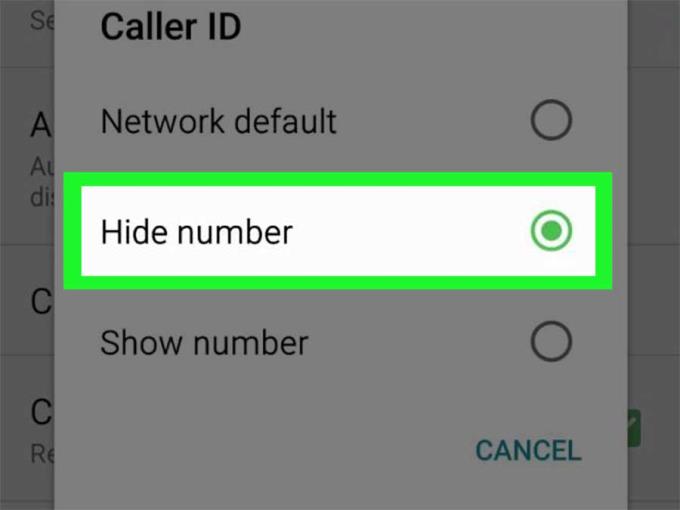
スマートフォンと電話の波の出現のおかげで、通信とリモート通信は非常に簡単になりました。モバイルサービスに登録し、番号をダイヤルするだけで、世界中の友人や親戚とすぐにチャットできます。
ただし、何らかの理由で、発信者IDを他の人に見せたくない場合があります。発信者番号を表示できない理由などの質問はよくあることです。この記事では、iPhone、Androidで発信者IDを非表示にする方法をWebTech360で学びましょう!
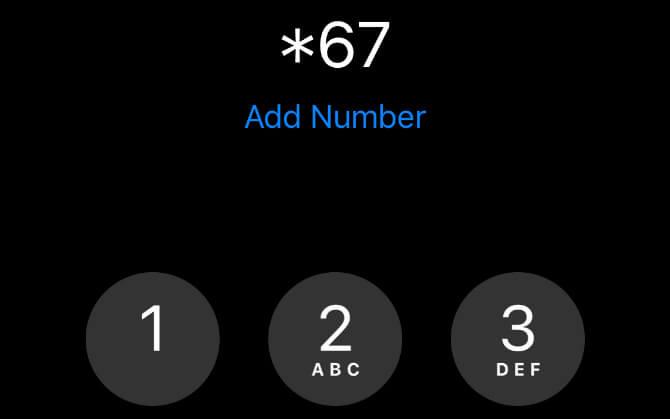
最も簡単な方法は、かけたい電話番号の前に* 67を入力することです。この方法を使用して発信者IDを連絡先の誰かから隠す場合は、最初に番号を書き留めるか、クリップボードにコピーする必要があります。次に、最初に* 67を使用して電話アプリに入力または貼り付けます。
たとえば、555-555-5555に電話をかけるときに番号をブロックする場合は、* 67-555-555-5555にダイヤルする必要があります。
* 67を使用して誰かに電話をかけると、受信側のデバイスに「発信者番号なし」、「プライベート」、「ブロック済み」などのメッセージが表示されます。* 67の使用は完全に無料で、頻繁に使用できます。
もちろん、匿名で電話をかける前に* 67を入力する必要があります。したがって、通話ごとにプライベート番号をロックする場合は、以下の2つの方法のいずれかを使用できます。
デバイスの設定を変更すると、電話番号と発信者IDを非表示にするのに役立ちます。AndroidとiOSの両方で、ユーザーは発信者IDを非表示にして、連絡するすべての人に発信者IDなし、プライベート、またはブロック済みとして表示できます。
これらの設定を変更した後、一時的に電話番号のブロックを解除する場合は、発信する番号の前に* 82を入力してください。これにより、設定が上書きされ、発信者IDが再度表示されます。
残念ながら、一部のネットワークプロバイダーでは、デバイスで発信者IDを非表示にすることを許可していません。この設定が見つからない場合は、直接の方法に進んでください。ネットワークプロバイダーに隠し番号サービスにサインアップしてください。
設定アプリを開き、下にスクロールして[電話]オプションをタップします。
[発信者IDを表示]をタップしてから、スイッチを[オフ]に切り替えて電話番号を非表示にします。
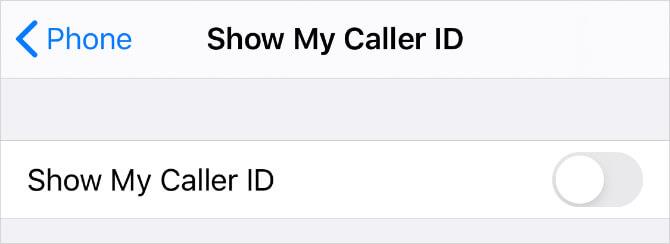
Androidフォンとダイヤラアプリによって、プロセスはデバイスによって異なる場合があります。このオプションの発信者IDをブロックする2つの一般的な方法を以下に示します。
右上隅にある電話アプリ>メニュー(…)を開きます。
[設定]に移動し、[補足サービス]まで下にスクロールします。特定のデバイスに応じて、[通話]> [追加]に移動する必要があります。
[発信者IDを表示]をタップし、ポップアップメニューから[番号を非表示]を選択します。
それでも問題が解決しない場合は、別の場所を試してください。
電話アプリをもう一度開き、[メニュー]> [設定]をタップします。
[通話アカウント]を選択し、[設定]でプロバイダー名をタップします。
追加設定を選択します。
[発信者ID]をタップし、[番号を非表示]を選択して、常にロックします。
スマートフォンの設定で電話番号を非表示にしたり、発信者IDを非表示にしたりするオプションが見つからない場合は、携帯通信会社に直接このサービスに登録する必要があります。
ほとんどの携帯通信会社では、デバイス設定で番号を非表示にすることはできません。代わりに、独自のアプリを使用する必要があります。お持ちでない場合は、プロバイダーに電話して隠し番号サービスにサインアップする必要があります。
前の方法と同様に、これはすべての呼び出し中に自分のIDを隠すのに役立ちます。特定の通話の電話番号を表示したい場合は、番号の前に* 82を追加する必要があります。

AT&TとT-Mobileでは、デバイスの設定を使用して発信者IDをブロックすることが常に許可されています。上記に戻って、携帯電話でこのオプションの場所を見つけてください。
デバイス設定から番号をブロックできない場合は、AT&TまたはT-Mobileカスタマーサポートに連絡する必要があります。これを行うには、611をダイヤルすることもできます。次に、発信者IDを非表示にすることをカスタマーサービスエージェントに説明します。彼らはあなたのアカウントに必要な変更を加えることができます。
上記は、匿名の電話を簡単にかけるのに役立つ3つの簡単な方法です。この記事がお役に立てば幸いです。
MIUI 12で広告をオフにする方法。Xiaomiの画面に表示される広告を取り除く手順や設定を詳しく解説します。
Dailymotionは人気のあるビデオストリーミングプラットフォームで、自分のビデオをアップロードして収益を得る方法をご紹介します。
チームが Miro に集まってアイデアをブレインストーミングするとき、プラットフォームの直感的なデザインと事前に構築されたテンプレートは、創造性を発揮するのに役立ちます。アカウントはすぐにボードが多すぎて乱雑になる可能性があります。このガイドでは、Miroのボードを簡単に削除する方法を説明します。
Apple Watchで運動履歴を確認することで、運動状態を簡単に管理し健康を維持できます。
CapCutの素晴らしいエディティングツールを使用して、スマートフォンで動画を編集する方法や、その機能を最大限に活用するためのヒントを紹介します。
CapCutを利用して、ビデオのアスペクト比を簡単に変更する方法をご紹介します。
Life360 のサークルを変更する方法について詳しく説明します。家族や友人とのつながりを強化し、位置情報の共有をよりスムーズにするための手順を紹介します。
KineMaster でサポートされていないファイル形式を修正し、プロフェッショナルなビデオを簡単に作成するためのガイド。
Google Play ストアで購入したものの履歴を確認する方法を学び、過去に購入したアプリを再びダウンロードする手助けをします。
PC およびモバイルデバイスから IP アドレスに ping を送信する方法を学びましょう。接続の問題を把握するためにぜひご利用ください。
OnlyFansの自動更新をオフにする方法を知りたい方に最適なガイドです。サブスクリプションの設定について詳しく解説しています。
iPhone 11とiPhone XS Maxの違いを徹底的に解説します。購入を迷っている方はぜひ参考にしてください。
Chromecastを使用して、携帯電話やラップトップから大画面で写真やスライドショーを楽しむ方法。このガイドでは、さまざまなデバイスからの手順を詳しく説明しています。
Google Chromecast を使用したデスクトップ拡張の手順とヒント。スマート TV がなくても、デスクトップとテレビの両方で作業を効率的に行う方法を学びましょう。
Googleマップの運転モードは、交通状況の更新や最寄りのガソリンスタンドの検索を行い、移動効率を高めます。













